多媒体教学资源镜像文件使用教程
多媒体教学一体机操作方法-2024鲜版
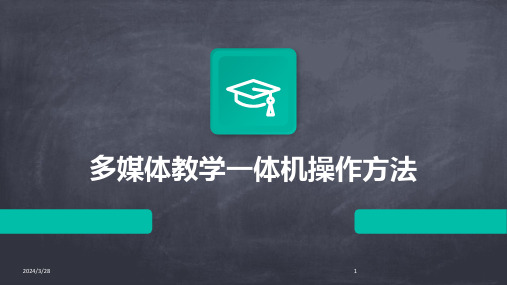
3
定义与功能
定义
多媒体教学一体机是一种集成了计算机、投影仪、 音响、电子白板等多种设备于一体的现代化教学设 备。
功能
支持多种格式的音视频文件播放、实时批注、屏幕 录制、远程视频会议等,为课堂教学提供丰富的互 动性和趣味性。
2024/3/28
4
多媒体教学一体机的优势
支持电子白板功能,实现手写输 入、批注、绘图等,增强师生间 的互动交流。
2024/3/28
21
软件更新与升级指南
定期检查软件版本
访问厂家官网或相关下载中心,了解 最新软件版本及更新内容。
下载并安装更新程序
按照提示下载最新版本的软件更新程 序,并双击运行进行安装。
2024/3/28
遵循更新步骤
在安装过程中,遵循屏幕上的指示进 行操作,包括阅读并同意软件许可协 议、选择安装位置等。
手势识别功能
一体机具备手势识别功能,可以 识别用户的手势动作,如放大、 缩小、旋转等,提供更加自然、
流畅的操作体验。
触控笔操作
除了手指触控外,多媒体教学一 体机还支持触控笔操作,用户可 以使用专用的触控笔进行书写、 绘画等操作,实现更加精细、准
确的表达。
2024/3/28
12
无线投屏与多屏互动
无线投屏功能
多媒体教学一体机支持无线投屏功能 ,用户可以将手机、平板等设备上的 内容无线投射到一体机上,实现大屏 幕展示和分享。
多屏互动功能
一体机支持多屏互动功能,可以实现 多个设备之间的屏幕共享和互动操作 ,方便教师进行教学演示和学生之间 的协作学习。
远程教学功能
通过无线网络连接,教师可以远程控 制多媒体教学一体机,实现远程教学 和异地互动,打破地域限制,提高教 学效率。
多媒体电脑讲课操作方法

多媒体电脑讲课操作方法
当使用多媒体电脑进行讲课时,可以按照以下步骤操作:
1. 打开电脑:按下电脑电源按钮,等待电脑启动。
2. 登录账户:输入账户名和密码登录电脑。
3. 打开讲义或演示文稿:使用文件管理器找到讲义或演示文稿文件,双击打开。
4. 调整屏幕分辨率:如果需要,调整电脑屏幕分辨率,以适应投影仪或显示屏幕的分辨率。
5. 连接投影仪或显示屏幕:使用适当的视频连接线将电脑与投影仪或显示屏幕连接起来。
6. 设置显示模式:在Windows系统中,按下“Win+P”快捷键,调出显示模式选项,选择“复制”或“扩展”模式,以实现将电脑屏幕内容同时显示在投影仪或显示屏幕上。
7. 调整音量:根据需要,调整电脑的音量,确保讲课声音可以被清晰地听到。
8. 演示文稿控制:使用演示文稿软件(如Microsoft PowerPoint)提供的控制
按钮或快捷键来切换幻灯片、调整播放速度等。
9. 播放媒体文件:如果需要播放音频或视频文件,使用媒体播放器软件(如VLC 媒体播放器)打开文件,并进行相应的播放控制。
10. 关闭电脑:讲课结束后,将投影仪或显示屏幕断开连接,然后按下电脑电源按钮关机。
以上操作方法适用于大部分多媒体电脑讲课场景,具体操作可能会因电脑型号、操作系统和使用的软件而有所差异。
多媒体教室操作指南
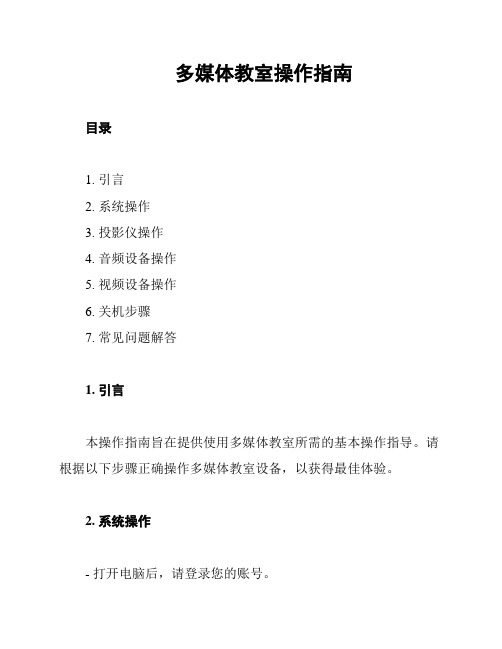
多媒体教室操作指南目录1. 引言2. 系统操作3. 投影仪操作4. 音频设备操作5. 视频设备操作6. 关机步骤7. 常见问题解答1. 引言本操作指南旨在提供使用多媒体教室所需的基本操作指导。
请根据以下步骤正确操作多媒体教室设备,以获得最佳体验。
2. 系统操作- 打开电脑后,请登录您的账号。
- 确保电脑已经联网,以便访问互联网资源和共享文件夹。
- 如果需要使用特殊软件或应用程序,请提前安装并确保其能正常运行。
3. 投影仪操作- 确保投影仪电源已接通。
- 按下遥控器上的电源按钮,启动投影仪。
- 使用遥控器上的箭头按钮调整投影仪的镜头位置和图像大小。
- 按下输入源按钮,选择正确的输入源(例如,电脑、DVD播放器等)。
- 如果需要调整图像的亮度、对比度或色彩,请使用投影仪菜单上的调整选项。
4. 音频设备操作- 确保音响电源已接通。
- 按下音响的电源按钮,打开音响设备。
- 根据需要调整音响的音量大小。
- 如果需要切换音频输入源,请使用音响面板或遥控器上的输入源按钮。
5. 视频设备操作- 如果需要使用DVD播放器或其他外部视频设备,请确保其电源已接通并正确连接至投影仪或电视。
- 按下视频设备的电源按钮,启动设备。
- 使用设备的遥控器或面板上的控制按钮进行播放、暂停、快进和倒带等操作。
6. 关机步骤- 首先,关闭音响设备。
按下音响的电源按钮,确保音响已完全关闭。
- 接下来,关闭投影仪。
按下投影仪遥控器上的关机按钮,等待投影仪彻底关闭。
- 最后,关闭电脑。
点击开始菜单,选择关机,等待电脑完全关闭。
7. 常见问题解答Q: 投影仪没有显示图像怎么办?A: 首先,请确保投影仪和电脑已正确连接。
然后,检查投影仪是否已正确启动并选择了正确的输入源。
如果问题仍未解决,请联系技术支持人员。
Q: 音响没有声音怎么办?A: 首先,请确保音响已接通并打开。
然后,调整音响的音量大小。
如果问题仍未解决,请检查音响的音频输入设置,并确保正确选择了输入源。
多媒体播放软件操作指南

多媒体播放软件操作指南第一章:多媒体播放软件的概述多媒体播放软件是一种常见的应用程序,用于播放多种格式的音频和视频文件。
它们提供了一个直观的界面,让用户能够方便地浏览、选择和播放媒体文件。
本章将介绍多媒体播放软件的基本特点和常见的功能。
第二章:安装和启动软件在使用多媒体播放软件之前,首先需要将其安装在计算机或移动设备上。
用户可以从官方网站或其他可信的来源下载安装程序,并按照提示进行安装。
安装完成后,用户可以通过单击图标或在启动菜单中找到软件并打开它。
第三章:导入媒体文件要播放媒体文件,首先需要将它们导入到软件的媒体库中。
通常,软件会默认扫描计算机上的常见媒体文件夹,如音乐、视频和图片文件夹,并将其显示在库中。
此外,用户还可以手动导入其他文件夹中的媒体文件。
第四章:浏览和搜索媒体文件多媒体播放软件通常提供各种选项和工具,以帮助用户浏览和搜索媒体文件。
用户可以按照文件类型、艺术家、专辑、流派等信息进行过滤和分类。
搜索功能也允许用户通过输入关键字来定位特定的媒体文件。
第五章:创建和编辑播放列表播放列表是多媒体播放软件的一个重要部分,它允许用户将多个媒体文件组织成一个用户定义的顺序。
用户可以简单地拖放或选择媒体文件到播放列表中,也可以根据需要重新排序、重命名和删除文件。
一些软件还允许用户创建智能播放列表,根据特定的规则自动添加和更新文件。
第六章:播放和控制媒体文件通过多媒体播放软件,用户可以轻松地播放、暂停、停止、前进和倒退媒体文件。
软件通常提供用户友好的控件,如播放/暂停按钮、进度条和音量调整器等。
用户可以使用这些控件来调整媒体文件的播放速度和音量。
第七章:调整音效和视频设置多媒体播放软件通常提供一系列音效和视频设置,以提供更好的媒体播放体验。
用户可以调整音效参数,如均衡器、增益和音频效果。
视频设置包括亮度、对比度、饱和度和视频效果等。
调整这些设置可以根据用户的个人喜好和播放环境来提升音频和视频质量。
多媒体教学一体机使用指南2024新版

批注与编辑
教师可以在展示的内容上进行实时批 注和编辑,突出教学重点,提高学生 学习效率。
录制与Байду номын сангаас放功能
课程录制
多媒体教学一体机支持课程录制 功能,可将教学过程实时录制下
来,方便学生回顾和复习。
回放与分享
录制的课程可保存在本地或上传至 云平台,学生可随时回放观看,实 现教学资源共享。
资源丰富
多媒体教学一体机可以连接互 联网,获取海量的教学资源, 为教学提供有力支持。
节能环保
多媒体教学一体机采用先进的 节能技术,降低能耗,同时减 少了传统教学中大量纸质资料
的浪费。
适用范围和使用场景
适用范围
多媒体教学一体机适用于各级各 类学校、培训机构、企业等需要 进行多媒体教学的场所。
使用场景
提前制定好教学计划,明确需要在多媒体 教学一体机上展示的内容和步骤,以提高 课堂效率和效果。
充分利用资源
互动教学
利用多媒体教学一体机提供的丰富教学资 源,如课件、视频、音频等,激发学生的 学习兴趣和积极性。
通过多媒体教学一体机的互动功能,鼓励学 生参与课堂互动,提高学生的学习效果和参 与度。
与传统教学方法的结合建议
01
02
03
主界面
开机后自动进入主界面, 包含多个应用程序图标和 常用功能选项。
导航栏
位于屏幕底部,提供返回 、主页、多任务等常用操 作。
设置界面
通过主界面中的“设置” 图标进入,可调整一体机 亮度、音量、网络等参数 。
连接外部设备
HDMI连接
使用HDMI线将一体机 与外部设备(如电脑、 投影仪)连接,实现高
大学英语教学光盘镜像文件使用说明

1.大学英语综合教程_课堂教学版 (1)上:CENEWB1(A);
2.大学英语综合教程_课堂教学版 (1)下:CENEWB1(B);
3.大学英语综合教程 (2)上:College_FNTEGRATED_2A;
4.大学英语综合教程 (2)下:College_FNTEGRATED_2A;
5.大学英语听说教程 (1)上:全新版(第二版)听说1电子教案;
6.大学英语听说教程 (1)下:;
7.大学英语听说教程 (2)上:;
8.大学英语听Biblioteka 教程 (2)下:; 大学英语教程的光盘,已经以镜像文件的形式,保存在本电脑的E盘(EGLIS_ISO)中,文件夹名为 ISO,桌面上有[大学英语教程光盘文件]的快捷图标,用鼠标点击后会自动打开并且自动运行光盘文件。此后与光盘的操作一样.在有选项选择时选择运行。听说教程回出现一个提示信息,再点击桌面上的[大学英语听说教程1]或[大学英语听说教程2]就可以了,综合英语教程没有快捷图标,用打开虚拟光盘即可。请不要按装综合英语教程,运行即可!!文件名与光盘对应关系请参照下面的对应表:
多媒体教学一体机的使用方法
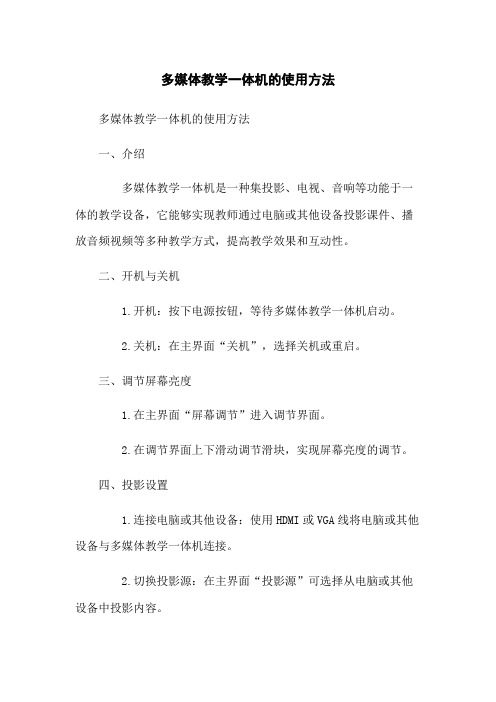
多媒体教学一体机的使用方法多媒体教学一体机的使用方法一、介绍多媒体教学一体机是一种集投影、电视、音响等功能于一体的教学设备,它能够实现教师通过电脑或其他设备投影课件、播放音频视频等多种教学方式,提高教学效果和互动性。
二、开机与关机1.开机:按下电源按钮,等待多媒体教学一体机启动。
2.关机:在主界面“关机”,选择关机或重启。
三、调节屏幕亮度1.在主界面“屏幕调节”进入调节界面。
2.在调节界面上下滑动调节滑块,实现屏幕亮度的调节。
四、投影设置1.连接电脑或其他设备:使用HDMI或VGA线将电脑或其他设备与多媒体教学一体机连接。
2.切换投影源:在主界面“投影源”可选择从电脑或其他设备中投影内容。
3.调整投影画面大小和位置:在主界面“画面设置”可进行画面大小和位置的调整。
五、音频设置1.音量调节:通过音量+/音量-按键或在主界面“音量调节”进行音量大小的调整。
2.音频输入:通过主界面的“音频输入”选项可以选择声音来源,如投影机内置音箱、外接音箱等。
六、多媒体播放1.通过USB接口插入U盘或连接其他存储设备。
2.在主界面“多媒体播放器”进入播放界面。
3.选择要播放的文件,播放。
七、网络连接1.连接Wi-Fi:在主界面“设置”进入网络设置,选择Wi-Fi,输入密码连接。
2.有线网络连接:通过网线将多媒体教学一体机与网络连接。
八、常见问题解决方法1.无法投影:检查连接是否正常,确认投影源是否选择正确。
2.无法播放音频或视频:检查音频或视频文件格式是否支持,确认音量是否调整合适。
3.无法连接网络:检查Wi-Fi密码是否正确,确认有线网络是否连接正常。
九、附件本文档涉及的附件包括用户手册、驱动程序等。
请参考附件使用相关内容。
十、法律名词及注释1.多媒体教学一体机:指集中投影、电视、音响等功能于一体的教学设备。
2.HDMI:高清晰度多媒体接口(High Definition Multimedia Interface)的缩写,用于传输高清视频和音频信号的接口标准。
教室多媒体使用操作说明最新版本

纹理
单击该按钮弹出如图2-33纹理对话框所示的对话框,在该对话框中可对设置纹理。
图2-33纹理对话框
填充纹理
单击该按钮弹出如图2-34填充纹理对话框所示,在该对话框中可对设置对象的填充纹理。
图2-34填充纹理对话框
线头
单击该按钮弹出如图2-35线头对话框所示的对话框,在该对话框中选择线段的线头。
当用户想要保存所书写批注的内容时,点击嵌入按钮 ,在结束播放时,点击结束放映按钮 ,这时,出现如图2-10提示对话框,点击“是”,这时,您会发现在原PowerPoint文件里如图2-11PowerPoint文件所示,就会出现刚刚嵌入的书写内容,这些书写内容是以图片的形式存在的,可以对其进行修改。
图2-10提示对话框图2-11PowerPoint文件
图2-23“打开”对话框
用户在硬盘资源中找到需要的多媒体文件后,选中文件对象,单击对话框上的打开按钮,然后在页面上拖拽以确定播放窗口的位置和尺寸,同时弹出播放控制工具栏,如图2-24“视频插入”对话框所示。
图2-24“视频插入”对话框
播放控制工具栏按钮依次为:播放按钮 、暂停按钮 、停止按钮 、Байду номын сангаас速按钮 、快放按钮 、声音按钮 、声音调节 、
注:屏幕批注功能
任何一种技术的白板,在桌面模式下,您只需点击主工具栏上的任意一支笔,就可以进入到屏幕批注状态下,这时,您就可以在任何第三方软件下进行书写和嵌入笔迹功能。屏幕批注按钮为 ,单击该按钮可在当前操作界面上建立一个透明页,此时主工具栏如图2-7屏幕批注状态下的浮动工具栏所示,用户可以对当前界面进行操作和批注。
下面以PowerPoint文件为例进行说明。在桌面模式下打开一个PowerPoint文件,用户可以在工具栏中选择任意所需的功能,如单击钢笔工具 按钮,即可建立一个透明页,同时用户可以在PPT页面上进行书写和批注,Office模式工具栏浮动在PPT页之上,如图2-9屏幕批注功能所示。
- 1、下载文档前请自行甄别文档内容的完整性,平台不提供额外的编辑、内容补充、找答案等附加服务。
- 2、"仅部分预览"的文档,不可在线预览部分如存在完整性等问题,可反馈申请退款(可完整预览的文档不适用该条件!)。
- 3、如文档侵犯您的权益,请联系客服反馈,我们会尽快为您处理(人工客服工作时间:9:00-18:30)。
多媒体教学资源镜像文件使用教程
使用背景:
1、现有中小学的各学科教材,配套了教师指导用书。
在教师指导用书中附带了相关的教学资源光盘,多数教学资源光盘附带“多媒体资源”,这些“多媒体资源”教师上课时可以直接使用,尤其是其中的“数字课堂”对我们开展信息技术与课堂教学深度融合提供了便利条件。
2、我市各校均安装了电子白板及配套的硬件设备。
但都没有光驱,不能直接使用教学资源光盘。
而光盘是经过加密的,直接复制到U盘中不能正常播放。
基于以上原因,我市各学科教研人员制作了教学资源光盘的镜像文件,并上传至教育服务器,广大教师可以下载后使用第三方软件“酒精120%虚拟光驱”来实现在电子白板上播放光盘的功能。
具体下载及使用方法如下:
一、资源的下载
1.如下图:打开浏览器,并在地址栏中输入如下地址:ftp://221.211.189.35,按回车键登录教育资源服务器(按住ctrl的同时点击上方链接也可进入)。
2.进入页面后可以点击相应的链接进入具体学科,如下图:
3.点击相应资源名称即可实现下载。
(如图所示,如果下载英语八年级下册,这两个文件都要下载,并放在一个文件夹下,一定记住保存的路径)
二、资源的使用
我们所下载的资源的扩展名为“.mdf”和“.mds”的镜像文件,需要虚拟光驱软件进行播放。
安装酒精120%虚拟光驱软件
1.可到wdlcjxx@邮箱中下载“酒精120%虚拟光驱”软件,也可在浏览器地址栏输入:ftp://221.211.189.35登录教育资源服务器后下载。
解压后运行目录里面的“Alcohol120_Setup”安装程序。
如下图所示:
虽然安装界面是英文的,不过没关系,我们用的是默认安装,大家只需要一直点击下一步(Next)就可以了。
点击中间的“I Agree ”同意按纽
所有选项默认,然后一直点击一下步,就可以安装成功了。
(中间电脑会重新启动一次)。
安装完成后点击桌面上图标运行程序
首次运行,需要注册,请输入安装文件目录中的序列号:
ADE-MC54-ED8F-21CA-FF95
程序主界面如下:
1.建立虚拟驱动器
点击上图中的虚拟驱动器,在弹出的窗口中选择虚拟驱动器的数目,这里
面我们先选择1个,点击确定。
请看下图:注意,这里面已经多出来一个虚拟的光驱,记住他的盘符“H”
2.在这个虚拟的H上点击右键,选择“载入设备”。
3.找到自己下载镜像文件的位置,刚才我们把镜像文件下载到了“E:\教学光盘镜像文件夹”中。
所以就到“E:\教学光盘镜像文件夹”去找。
点击打开既可。
4.致此加载光盘的操作已经完成。
可以打开我的电脑,会发现多出了一个光盘的盘符H:,这个虚拟的光盘H:,就可以当实际的光盘使用了,双击就可以进行播放了。
(如果双击不能自动播放,就点击光盘里面的"start.exe"运行播放程序)
5.如果电脑中下载了多个学科的镜像文件,可在虚拟光驱中进行光盘的切换,实现使用虚拟光驱播放不同镜像文件。
首先,在虚拟光驱的盘符上点右键,选择“弹出命令”,将已插入的镜像弹出,如下图:
插入的镜像文件既可。
如下图:
消写保护,下面就介绍威科姆班班通虚拟光驱的安装方法:
附:威科姆班班通虚拟光驱的安装方法
针对威科姆的机器,在安装前我们首先要解除写保护。
(一)解除威科姆的写保护
1.打开威科姆教学机,点击开始——》VTOOLS——》vtools工具,如下图:
2.在弹出的窗口中输入口令:zzvcom123456,点击登录
3.选中“关闭写保护”,点击确定按纽,电脑会自动重启。
4.电脑重新启动后会出现下图,倒计30秒后自动恢复保护,在这里点击确定后,会出现一个是否恢复保护的对话框,注意:一定要点击否,这样才能安装软件。
(二)安装酒精120%虚拟光驱软件
1.可到wdlcjxx@邮箱中下载“酒精120%虚拟光驱”软件,也可在浏览器地址栏输入:ftp://221.211.189.35登录教育资源服务器后下载。
解压后运行目录里面的“Alcohol120_Setup”安装程序。
如下图所示:
虽然安装界面是英文的,不过没关系,我们用的是默认安装,大家只需要一直点击下一步就可以了。
点击中间的I Agree 同意按纽
所有选项默认,然后一直点击一下步,就可以安装成功了。
(中间会重新启动一次,重启后在弹出的是否恢复保护对话框中一定要选择否)。
这样,就在解除写保护的状态下完成了软件的安装,以后虚拟光驱的图标就是一直出现在教学机中了。
除软件安装外其它使用方法与上面不带还原卡的教学机相同。
(三)由于威科姆办班通的存储空间有限,最好把镜像文件下载到U盘中,使用时直接从U盘加载。
